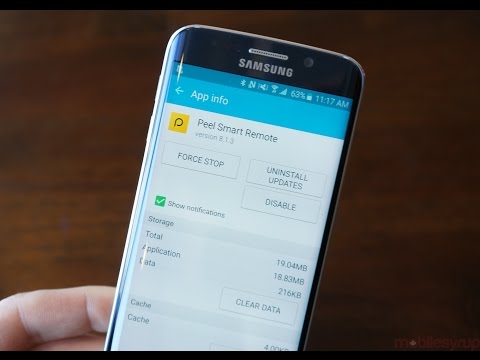
المحتوى
تعمل أجهزة الكمبيوتر ذات المواصفات العالية بسرعة ونفس الشيء ينطبق على الهواتف الذكية. هاتف Samsung Galaxy A8 2018 على الرغم من أنه ليس رائدًا ، إلا أنه يتمتع بمواصفات رائعة حقًا وبرامج ثابتة مطورة جيدًا. عندما يتعلق الأمر بالأداء ، يجب أن تكون قادرة على التنافس بسهولة مع الهواتف الذكية الأخرى في فئتها. ومع ذلك ، لدينا بعض القراء الذين أفادوا أن وحداتهم بدأت تعمل ببطء شديد دون سبب واضح.
دائمًا ما يكون للبرامج الثابتة علاقة بأداء هاتفك ، على الرغم من وجود بعض الحالات التي قد تؤدي فيها مشكلة في الجهاز أيضًا إلى هذا النوع من المشكلات. لكن الشيء هو أننا لا نعرف على وجه اليقين سبب تشغيل هاتفك ببطء شديد الآن. هذه ليست المرة الأولى التي نواجه فيها هذه المشكلة ونعرف بالفعل شيئًا أو اثنين يمكنه حل هذه المشكلة ، لذا إذا كنت أحد مالكي هذا الهاتف مع هذا النوع من المشاكل ، فاستمر في القراءة حيث قد تتمكن هذه المشاركة لمساعدتك.
لمالكي الهواتف الذكية الذين عثروا على موقعنا أثناء محاولتهم إيجاد حل ، حاول معرفة ما إذا كان هاتفك أحد الأجهزة التي ندعمها. إذا كان الأمر كذلك ، فانتقل إلى صفحة استكشاف الأخطاء وإصلاحها لهذا الجهاز ، وتصفحها للعثور على المشكلات المشابهة لك ولا تتردد في استخدام حلولنا وحلولنا. ومع ذلك ، إذا كنت لا تزال بحاجة إلى مساعدتنا بعد ذلك ، فاملأ استبيان مشكلات Android واضغط على إرسال للاتصال بنا.
كيفية إصلاح جهاز Galaxy A8 2018 الذي أصبح بطيئًا للغاية
لا تقلق كثيرًا لأن البطء والأداء الآخر يمثلان مشكلات بسيطة جدًا وبالتالي يمكن إصلاحهما بسهولة. فيما يلي بعض الطرق الفعالة جدًا في حل هذه المشكلة ...
الحل الأول: قم بإلغاء تثبيت التطبيقات التي تعتقد أنها تسبب المشكلة
لا يمكنك القيام بذلك إلا إذا بدأت المشكلة بعد تثبيت أحد التطبيقات لأنه من الواضح أن المشكلة تتعلق بتطبيق الجهة الخارجية. أنا متأكد من أن القيام بهذه الطريقة سيصلح المشكلة ...
- من الشاشة الرئيسية ، اسحب لأعلى في مكان فارغ لفتح ملف تطبيقات صينية.
- صنبور إعدادات > تطبيقات.
- انقر فوق التطبيق المطلوب في القائمة الافتراضية أو انقر فوق أيقونة النقاط الثلاث> إظهار تطبيقات النظام لعرض التطبيقات المثبتة مسبقًا.
- اضغط على التطبيق المطلوب.
- صنبور الغاء التثبيت.
- صنبور الغاء التثبيت مرة أخرى للتأكيد.
الحل الثاني: مسح قسم ذاكرة التخزين المؤقت
إذا بدأت المشكلة بعد التحديث ، فمن الممكن أن تكون بعض ذاكرات التخزين المؤقت تالفة أو أصبحت قديمة. احذف جميع ذاكرة التخزين المؤقت للنظام بحيث يتم استبدالها بأخرى جديدة ويمكنك القيام بذلك عن طريق مسح قسم ذاكرة التخزين المؤقت:
- قم بإيقاف تشغيل الجهاز.
- اضغط مع الاستمرار على رفع الصوت مفتاح و الصفحة الرئيسية مفتاح ، ثم اضغط مع الاستمرار على قوة مفتاح.
- عندما تظهر شاشة شعار الجهاز ، حرر فقط ملف قوة مفتاح.
- عند عرض شعار Android ، حرر جميع المفاتيح (سيظهر "تثبيت تحديث النظام" لحوالي 30 إلى 60 ثانية قبل إظهار خيارات قائمة استرداد نظام Android).
- اضغط على اخفض الصوت مفتاح عدة مرات لتحديد "مسح قسم ذاكرة التخزين المؤقت".
- اضغط على قوة مفتاح للاختيار.
- اضغط على اخفض الصوت مفتاح لتحديد "نعم" واضغط على قوة مفتاح للاختيار.
- عند اكتمال قسم مسح ذاكرة التخزين المؤقت ، يتم تمييز "إعادة تشغيل النظام الآن".
- اضغط على قوة مفتاح لإعادة تشغيل الجهاز.
قد يستغرق هاتفك وقتًا أطول قليلاً لإعادة التشغيل ولكن بعد أن يصبح نشطًا ، حاول معرفة ما إذا كان لا يزال يعمل ببطء شديد. بعد هذا ولا يزال الهاتف بطيئًا جدًا ، يجب تنفيذ الطريقة التالية.
الحل الثالث: قم بنسخ ملفاتك احتياطيًا وأعد ضبط هاتفك
هذا هو الحل النهائي لمشاكل مثل هذا ولكن عليك أن تمر بمشاكل النسخ الاحتياطي لملفاتك وبياناتك حيث سيتم حذفها أثناء المشكلة. بعد النسخ الاحتياطي ، تأكد من تعطيل حماية إعادة تعيين إعدادات المصنع حتى لا يتم قفل جهازك بعد إعادة التعيين.
- من الشاشة الرئيسية ، اسحب لأعلى في مكان فارغ لفتح ملف تطبيقات صينية.
- صنبور إعدادات > السحابة والحسابات.
- صنبور حسابات.
- صنبور جوجل.
- اضغط على ملف معرف جوجل عنوان البريد الإلكتروني إذا تم إعداد حسابات متعددة. إذا كان لديك إعداد حسابات متعددة ، فستحتاج إلى تكرار هذه الخطوات لكل حساب.
- اضغط على أيقونة 3 نقطة.
- صنبور إزالة الحساب.
- صنبور حذف الحساب.
بعد ذلك ، اتبع هذه الخطوات للقيام بإعادة الضبط الرئيسية ...
- نسخ البيانات احتياطيًا على الذاكرة الداخلية. إذا قمت بتسجيل الدخول إلى حساب Google على الجهاز ، فقد قمت بتنشيط Anti-theft وستحتاج إلى بيانات اعتماد Google الخاصة بك لإنهاء إعادة تعيين Master.
- قم بإيقاف تشغيل الجهاز.
- اضغط مع الاستمرار على رفع الصوت مفتاح و الصفحة الرئيسية مفتاح ، ثم اضغط مع الاستمرار على قوة مفتاح.
- عندما تظهر شاشة شعار الجهاز ، حرر فقط ملف قوة مفتاح
- عند عرض شعار Android ، حرر جميع المفاتيح (سيظهر "تثبيت تحديث النظام" لحوالي 30 إلى 60 ثانية قبل إظهار خيارات قائمة استرداد نظام Android).
- اضغط على اخفض الصوت مفتاح عدة مرات لتحديد "wipe data / factory reset".
- صحافة قوة زر للتحديد.
- اضغط على اخفض الصوت مفتاح حتى يتم تمييز "نعم - حذف كافة بيانات المستخدم".
- صحافة قوة زر لتحديد وبدء إعادة الضبط الرئيسية.
- عند اكتمال إعادة الضبط الرئيسية ، يتم تمييز "إعادة تشغيل النظام الآن".
- اضغط على قوة مفتاح لإعادة تشغيل الجهاز.
آمل أن يكون حلنا مناسبًا لك. إذا كنت لا تزال تواجه مشكلات أخرى ، فاترك تعليقًا أدناه للتواصل معنا.
اتصل بنا
نحن دائمًا منفتحون على مشاكلك وأسئلتك واقتراحاتك ، لذلك لا تتردد في الاتصال بنا عن طريق ملء هذا النموذج. هذه خدمة مجانية نقدمها ولن نفرض عليك فلسًا واحدًا مقابلها. ولكن يرجى ملاحظة أننا نتلقى مئات الرسائل الإلكترونية كل يوم ومن المستحيل بالنسبة لنا الرد على كل واحد منهم. لكن كن مطمئنًا أننا نقرأ كل رسالة نتلقاها. بالنسبة لأولئك الذين ساعدناهم ، يرجى نشر الخبر من خلال مشاركة منشوراتنا مع أصدقائك أو ببساطة عن طريق الإعجاب بصفحتنا على Facebook و Google+ أو متابعتنا على Twitter.


